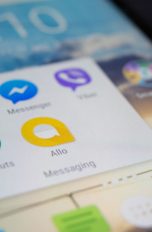Deine beste Freundin ist sauer auf dich. Warum? Sie hat dir eine wichtige WhatsApp-Nachricht geschickt und du hast nicht reagiert. Leider hast du die Message übersehen, denn dein Smartphone hat dir keinen Benachrichtigungston geschickt und du hattest eine Weile nicht aufs Display geschaut. Auch bei Sprachnachrichten oder Videos hörst du plötzlich nichts mehr. Wenn der Messenger stumm bleibt, kann das verschiedene Gründe haben. UPDATED zeigt dir, wie du die Töne wieder aktivierst.
Das erfahrt ihr gleich
Hinweis: Alle Android-Anleitungen in diesem Ratgeber beziehen sich auf ein OnePlus-6T-Smartphone mit Android 9. iOS-Anleitungen basieren auf einem iPhone 7 Plus mit iOS 12. Bei anderen Geräten oder Betriebssystemen können einige Schritte leicht abweichen.
Womöglich hat WhatsApp nicht die erforderlichen Berechtigungen, um dir Benachrichtigungen zu senden. Das überprüfst du in den Einstellungen.
- Öffne auf deinem Android-Telefon die Einstellungen. Du findest sie in der App-Übersicht, indem du je nach Telefonmodell auf den Kreis am unteren Ende des Bildschirms tippst oder ihn nach oben ziehst.
- Suche den Punkt Apps & Benachrichtigungen und in der folgenden Übersicht WhatsApp. Tippe darauf und überprüfe, was unter Benachrichtigungen zu lesen ist.
- Steht dort Aus, tippe darauf und schiebe anschließend die beiden Schalter neben den doppelt auftauchenden Punkten Benachrichtigungen anzeigen auf An.
- Achte darauf, dass auf der Seite alle Häkchen gesetzt sind und alle anderen Schalter ebenfalls auf An stehen. Gehe über den Pfeil links oben einen Schritt zurück.
- Tippe auf Berechtigungen und schiebe den Schalter neben Telefon auf Ein.
- Starte das Smartphone neu.
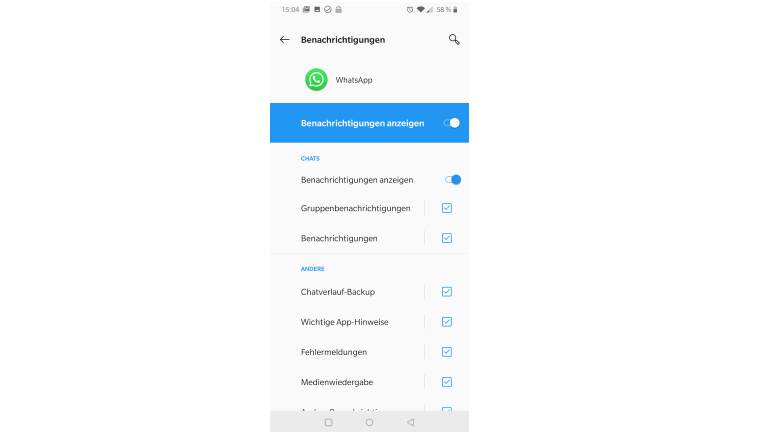
- Als iPhone-Nutzer öffnest du die Einstellungen-App auf dem Homescreen.
- Scrolle ganz nach unten, bis du WhatsApp findest. Tippe darauf.
- Öffne anschließend den Punkt Mitteilungen. Überprüfe, ob der Schalter neben Mitteilungen erlauben aktiviert, also grün hinterlegt ist. Ist das nicht der Fall, tippe auf den Schieberegler, um ihn zu aktivieren.
- Ebenso ist es notwendig, dass der Schalter neben Töne aktiviert ist.
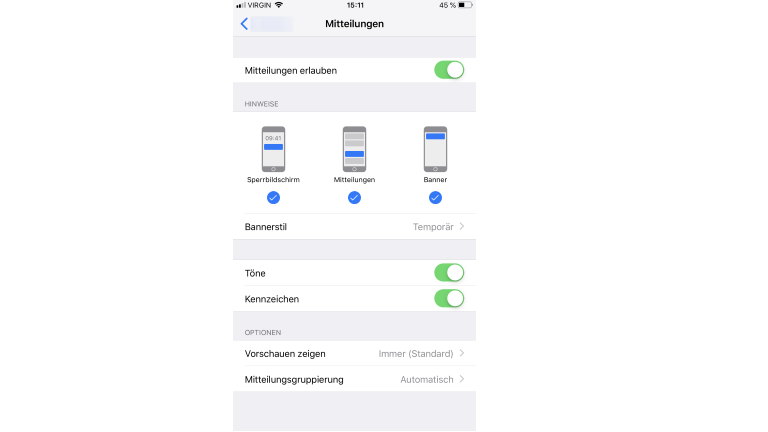
Im Arbeits-Meeting hast du dein Smartphone auf “Nicht stören” gestellt, damit es nicht klingelt. Ist die Funktion eingeschaltet, erhältst du auch keine Benachrichtigungstöne mehr, zum Beispiel bei WhatsApp. So deaktivierst du die Funktion:
- Überprüfe auf dem Home Screen, ob in der Statusleiste am oberen Rand ein Kreis mit einem Strich in der Mitte zu sehen ist, direkt neben dem Lautstärkesymbol. Wenn ja, ist der “Nicht stören”-Modus aktiviert.
- Wische vom oberen Rand ein oder zweimal nach unten, bis der Schnellstart erscheint. Hier findest du verschiedene Befehle, darunter den Button Nicht stören.
- Tippst du darauf, ändert sich die Farbe des Feldes. Ist es hellgrau unterlegt, ist der “Nicht stören”-Modus deaktiviert.
- Findest du den Button nicht im Schnellstart, tippst du auf den kleinen Stift rechts unten. In der oberen Hälfte des Bildschirms siehst du die aktiven Schnellstartbefehle, darunter die inaktiven. Suche dort nach dem Button Nicht stören.
- Drücke lang mit dem Finger darauf, halte das Feld fest und ziehe es in die obere Hälfte. Kehre mit dem Zurück-Pfeil oben links zum Schnellstart zurück. Ist der Button Nicht stören blau unterlegt (aktiviert), tippe ihn an, um die Stummschaltung aufzuheben.
Alternativ kannst du über die Einstellungen in Android gehen:
- Du findest sie in der App-Übersicht, indem du je nach Telefonmodell auf den Kreis am unteren Ende des Bildschirms tippst oder ihn nach oben ziehst. Tippe auf die Einstellungen-App, um sie zu öffnen.
- Gehe zum Menüpunkt Töne. Dort findest du den Menüpunkt Bitte nicht stören. Tippe auf das Feld Nicht stören darunter.
- Im nächsten Fenster schiebst du den Schalter neben “Bitte nicht stören” aktivieren auf Aus. Jetzt sind wieder alle Töne zu hören, auch die für Benachrichtigungen.
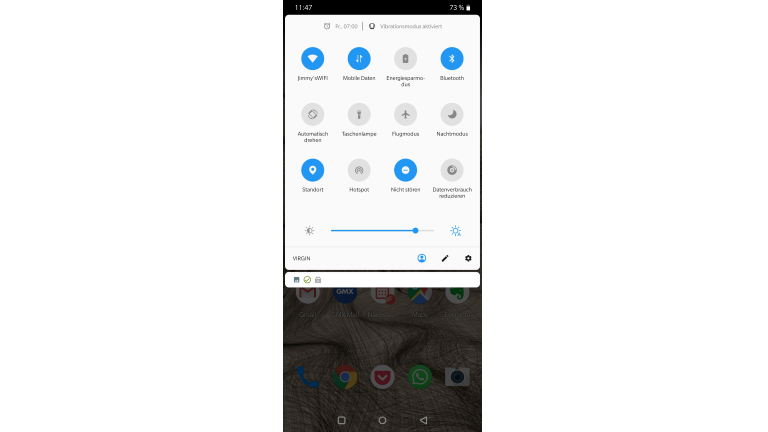
- Schau auf deinen Home Screen und überprüfe, ob in der Statusleiste eine kleine Mondsichel links neben der Akkuanzeige zu sehen ist. Wenn ja, ist dein Smartphone im “Nicht stören”-Modus.
- Öffne das Kontrollzentrum, indem du vom unteren Bildschirmrand nach oben wischst. Auf dem iPhone X und neueren Modellen streichst du von oben rechts nach unten.
- Es öffnet sich ein Menü mit Symbolen. Tippe auf die Mondsichel. Sie ist nun nicht mehr weiß, sondern grau hinterlegt. Damit hast du den “Nicht stören”-Modus deaktiviert.
- Schließe das Kontrollzentrum, indem du auf die Home-Taste drückst oder bei einem iPhone X oder neuer auf den Bildschirm tippst.
Alternativ kannst du den “Nicht stören”-Modus in den Einstellungen deaktivieren.
- Öffne die Einstellungen-App.
- Scrolle ein Stück nach unten, bis du den Punkt Nicht stören siehst. Tippe darauf.
- Tippe auf den Schalter neben Nicht stören, um ihn nach links zu schieben und so zu deaktivieren.
Tipp: Du kannst beim iPhone festlegen, dass die Stummschaltung entweder immer gilt oder nur wenn das Smartphone gesperrt ist. Diese Funktion aktivierst du in den Einstellungen unter Nicht stören im Bereich Stumm.
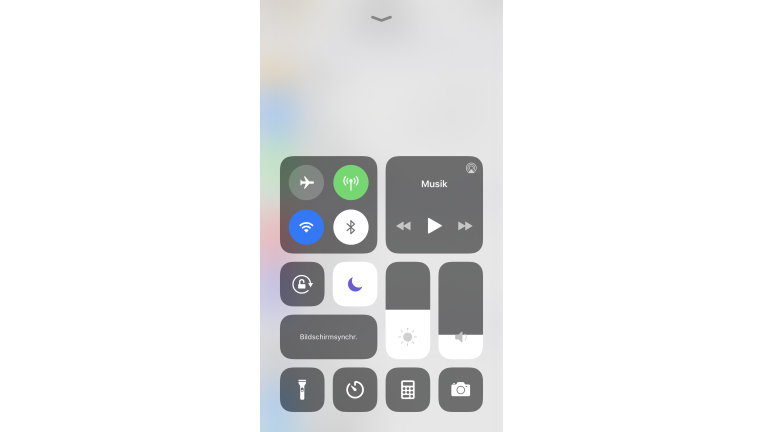
Vorhin hat dein Handy ständig geklingelt, deshalb hast du es auf lautlos gestellt. Ein Unterschied zum “Nicht stören”-Modus: Töne hörst du zwar nicht, visuelle Benachrichtigungen bekommst du trotzdem noch, zum Beispiel blinkt bei einigen Smartphones ein Licht.
Auch die Medienlautstärke kannst du stummgeschaltet haben, dann hörst du bei der Wiedergabe einer Sprachnachricht oder eines Videos nichts mehr.
So hebst du die Stummschaltung auf:
Drücke auf eine der Lautstärketasten an deinem Smartphone. Auf dem Bildschirm erscheinen je nach Modell unterschiedliche Regler:
- Es kann sich ein neuer Bereich mit verschiedenen Schiebeschaltern öffnen. Suche den für Benachrichtigungen und schiebe ihn in die Mitte der Skala.
- Bei anderen Geräten erscheint neben einem Regler eine durchgestrichene Glocke, dann ist das Gerät stummgeschaltet. Um das wieder aufzuheben, tippst du auf das Symbol, bis die Glocke nicht mehr durchgestrichen ist.
- Auf Geräten bis Android 8 tippst du auf den kleinen Pfeil und dann auf die Glocke. Erhöhe die Lautstärke.
- Alternativ wischst du auf dem Bildschirm ein- oder zweimal vom oberen Rand nach unten. Unter den Schnellstartsymbolen siehst du je nach Handy eine Glocke oder einen Lautsprecher. Sind diese durchgestrichen, ist das Telefon auf lautlos gestellt. Tippe so lange darauf, bis Glocke oder Lautsprecher ohne Strich zu sehen sind.
Hörst du bei der Wiedergabe einer Sprachnachricht oder bei einem Video in WhatsApp nichts, drücke während der Wiedergabe auf die Lauter-Taste. Die Lautstärke wird erhöht und du hebst die Stummschaltung automatisch auf.
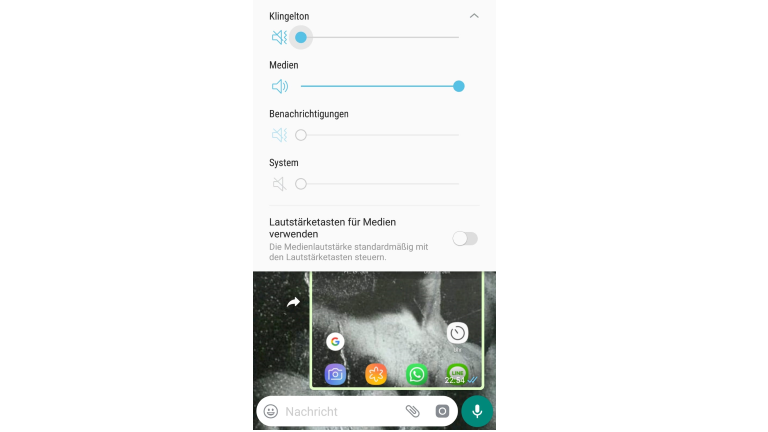
- Öffne die Einstellungen-App.
- Gehe zu Töne & Haptik.
- Überprüfe, ob der Schieberegler unter Klingel- und Hinweistöne am linken Rand steht – dann ist das Telefon stumm.
- Schiebe den Regler in die Mitte, dann hörst die Benachrichtigungstöne wieder.
Hörst du bei der Wiedergabe einer Sprachnachricht, bei einem Video oder bei einem Sprachanruf in WhatsApp nichts, drücke während der Wiedergabe auf die Lauter-Taste. Die Lautstärke wird erhöht und die Stummschaltung aufgehoben.
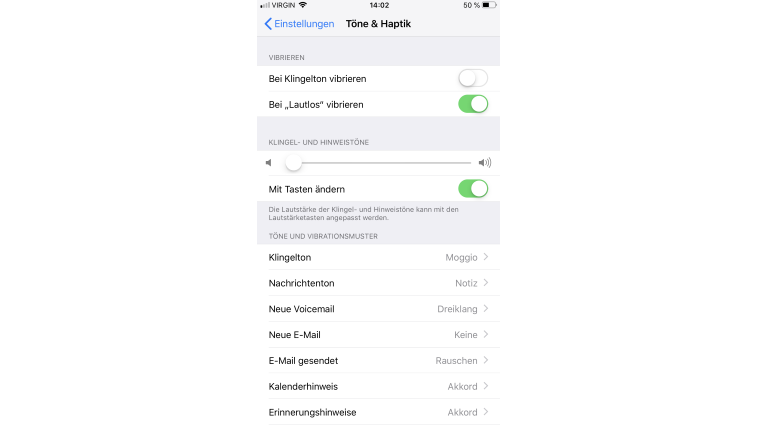
Wenn du keinen Benachrichtigungston hörst, obwohl eine WhatsApp-Nachricht eingegangen ist, kann das daran liegen, dass du Nachrichtentöne generell ausgeschaltet hast. Das kontrollierst du so:
- Tippe auf dem Homescreen auf den Kreis unten in der Mitte oder ziehe ihn nach oben.
- Suche in der App-Übersicht die Einstellungen-App und öffne sie.
- Suche den Menüpunkt Töne und tippe darauf.
- Unter Klingelton findest du den Standard-Benachrichtigungston. Steht darunter Ohne, ist er für alle Apps deaktiviert.
- Tippe auf das Feld und suche in der Liste einen Ton aus. Damit hast du den Sound wieder eingeschaltet.
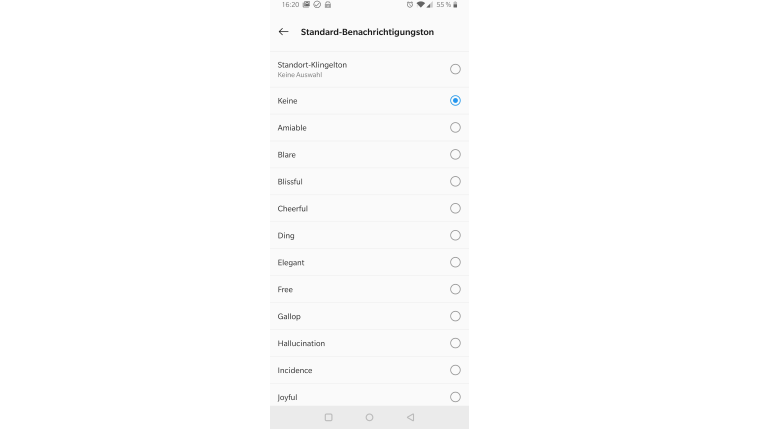
- Öffne die Einstellungen-App auf deinem iPhone.
- Rufe den Menüpunkt Töne & Haptik auf.
- Tippe auf Nachrichtenton. Eine neue Seite öffnet sich.
- Überprüfe, ob unter dem Punkt Hinweistöne ein Haken vor Keine gesetzt ist. In dem Fall bleibt das Handy stumm, wenn zum Beispiel eine neue WhatsApp-Message oder eine andere Nachricht eingeht.
- Wähle stattdessen einen der anderen Hinweistöne aus, indem du ihn antippst.

Auch in WhatsApp selbst kannst du Benachrichtigungstöne ein- oder ausschalten. Wenn du keinen Ton hörst, obwohl du gerade eine Message erhalten hast, solltest du die Option überprüfen. So gehst du vor:
- Öffne WhatsApp.
- Tippe auf die drei Punkte oben rechts und dann auf Einstellungen.
- Tippe auf Benachrichtigungen.
- Kontrolliere, ob der Schalter neben Nachrichtentöne aus Aus steht. Wenn ja, schiebe ihn auf Ein.
- Achte auch darauf, was jeweils unter dem Punkt Benachrichtigungston bei Nachrichten und bei Gruppen steht: Bei Ohne sind die Sounds ausgeschaltet.
- Um sie wieder zu aktivieren, tippe jeweils auf das Feld und suche einen Ton aus. Bestätige mit OK.
- Öffne WhatsApp und tippe unten rechts auf das Zahnrad, um die Einstellungen zu öffnen.
- Tippe auf Mitteilungen.
- Gehe unter Benachrichtigungen für Nachrichten auf Ton.
- Ist im nächsten Fenster ein Haken neben Keine gesetzt, wird kein Hinweiston abgespielt, wenn eine WhatsApp-Nachricht ankommt.
- Wähle stattdessen einen anderen Hinweiston aus der Liste aus, indem du ihn antippst und so einen Haken davor setzt.
- Tippe oben rechts auf Sichern.
- Zurück im Mitteilungen-Menü kannst du die Schritte 3 bis 6 für den Unterpunkt Gruppenmitteilungen wiederholen, um auch hier sicherzustellen, dass die Hinweistöne aktiviert sind.
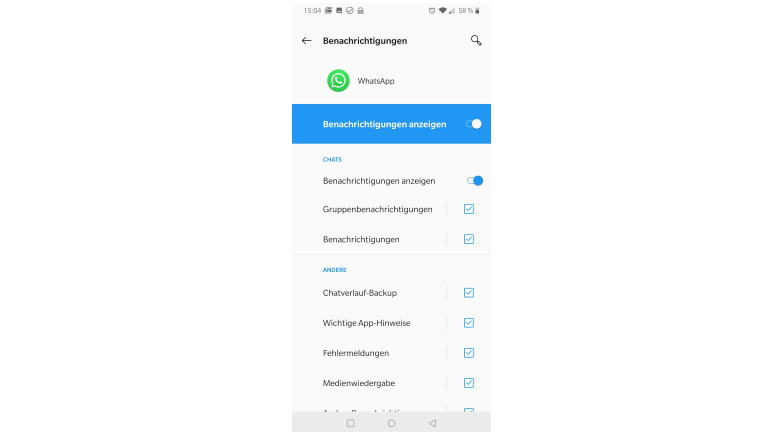
Hast du alle Optionen überprüft, in allen Einstellungen die Töne aktiviert und trotzdem hörst du in WhatsApp nichts? Dann solltest du die App deinstallieren und anschließend neu installieren. Sichere vorher über ein Back-up deine Daten.
So erstellst du ein Back-up in WhatsApp:
- Öffne WhatsApp.
- Tippe auf Android-Handys auf die drei Punkte oben rechts und anschließend auf Einstellungen. Bei einem iPhone tippst du auf das Zahnrad unten rechts.
- Gehe zu Chats.
- Wähle Chat-Backup.
- Auf einem iPhone tippst du auf Backup jetzt erstellen. Auf einem Android-Gerät gehst du unter Letztes Backup auf Sichern.
Deinstallation und Neuinstallation von WhatsApp:
- Gehe zum WhatsApp-Symbol auf deinem Home Screen.
- Auf einem Android-Smartphone drückst du lang darauf und tippst im erscheinenden Kontextmenü auf Deinstallieren. Bestätige mit OK.
- Auf einem iPhone drückst du so lange auf das App-Symbol, bis es zu wackeln beginnt. Tippe auf das Kreuz, das in der linken oberen Ecke erscheint, und bestätige mit Löschen.
- Jetzt hast du WhatsApp deinstalliert.
- Lade WhatsApp erneut aus dem Play Store oder aus dem App Store herunter und installiere die App.
- Jetzt sollten alle Töne wieder zu hören sein.
WhatsApp schickt dir sowohl visuelle als auch akustische Benachrichtigungen, sobald eine neue Nachricht eingegangen ist. Wenn du diesen Ton nicht mehr hörst, kann das verschiedene Ursachen haben. Das Smartphone kann auf lautlos stehen, sich im “Nicht stören”-Modus befinden oder dem Messenger fehlen Berechtigungen. Mit den hier genannten Tipps überprüfst du alle möglichen Fehlerquellen, um die Ursache ausfindig zu machen und die Töne bei WhatsApp wieder zu aktivieren.
Disclaimer Die OTTO (GmbH & Co KG) übernimmt keine Gewähr für die Richtigkeit, Aktualität, Vollständigkeit, Wirksamkeit und Unbedenklichkeit der auf updated.de zur Verfügung gestellten Informationen und Empfehlungen. Es wird ausdrücklich darauf hingewiesen, dass die offiziellen Herstellervorgaben vorrangig vor allen anderen Informationen und Empfehlungen zu beachten sind und nur diese eine sichere und ordnungsgemäße Nutzung der jeweiligen Kaufgegenstände gewährleisten können.